今天介绍三种去除水印的方法
-
局部重绘+controlnet
-
cleaner插件
-
Segment Anything
1 局部重绘+controlnet
选择图生图中的局部重绘,在需要去除的文字上添加蒙版,如果涂抹有问题可以点击右上角进行回退和重置
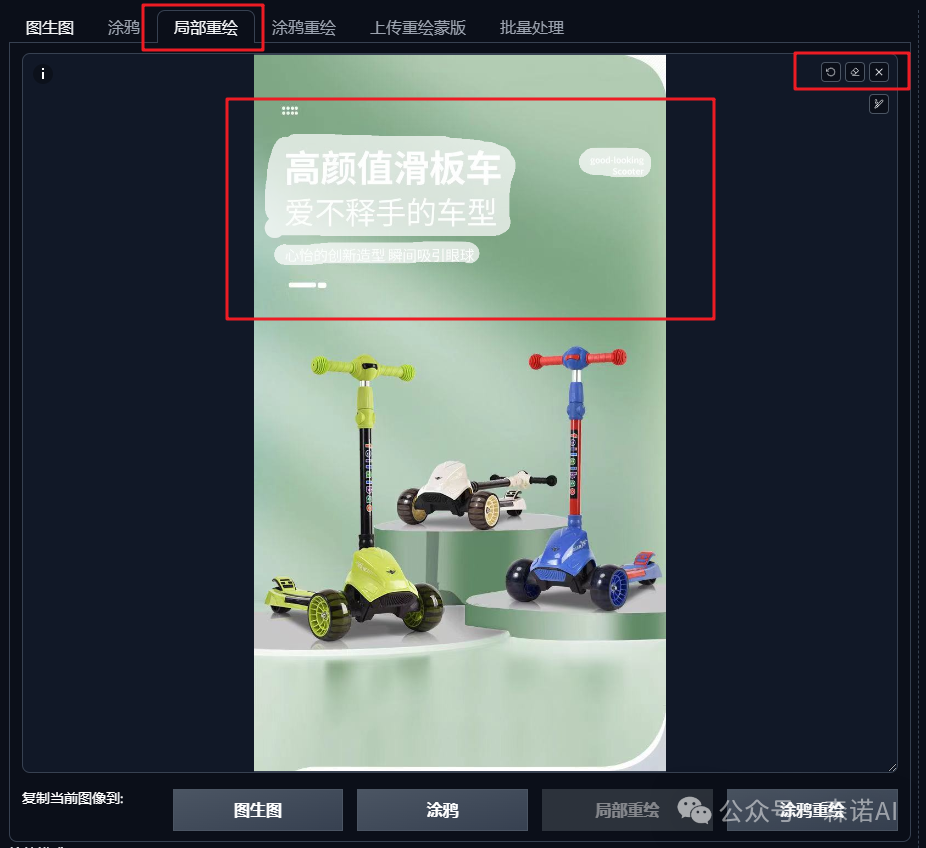
蒙版区域内容处理选择填充,配置图片比例,重绘幅度
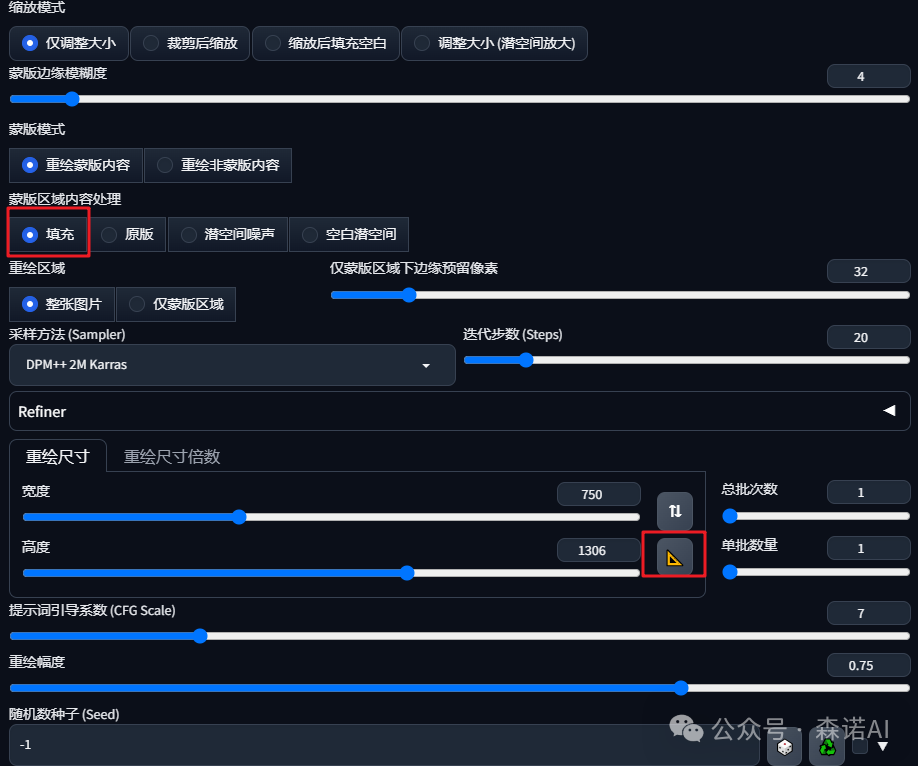
选择controlnet的局部重绘(后边我们会专门开一篇文章介绍),点击生成,比较干净点的图去除效果还是可以的

2.cleaner插件
如果你不想那么麻烦配置,还可以使用这个插件一键擦除
github地址:https://github.com/novitalabs/sd-
webui-cleaner
模型地址:https://huggingface.co/anyisalin/big-lama/resolve/main/big-
lama.safetensors(如果下载不成功,文末扫码找我获取~)
将代码下载到 sd-webui-aki-v4\extensions\ 目录下,这个插件使用到一个big-lama模型
将模型下载后放置于 sd-webui-aki-v4\extensions\sd-webui-cleaner\models 路径下
直接上传图片,抹除文字
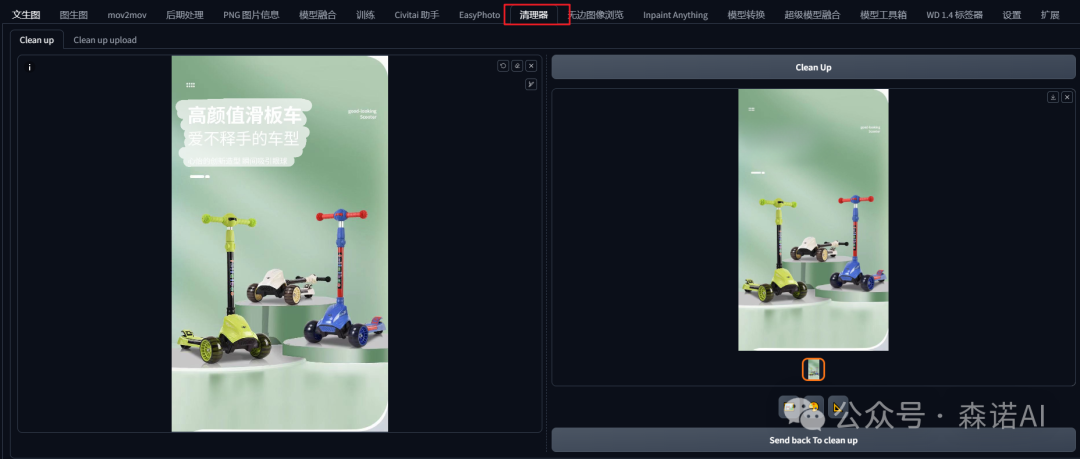
3. Segment Anything
如果上边效果都不太行,那就要用到这个插件了,看名字就是可以知道分割任何东西
对于任务物品可以通过点击或者文本来进行识别,首先是定位到需要识别的内容

再是对图片中的文字识别为蒙版
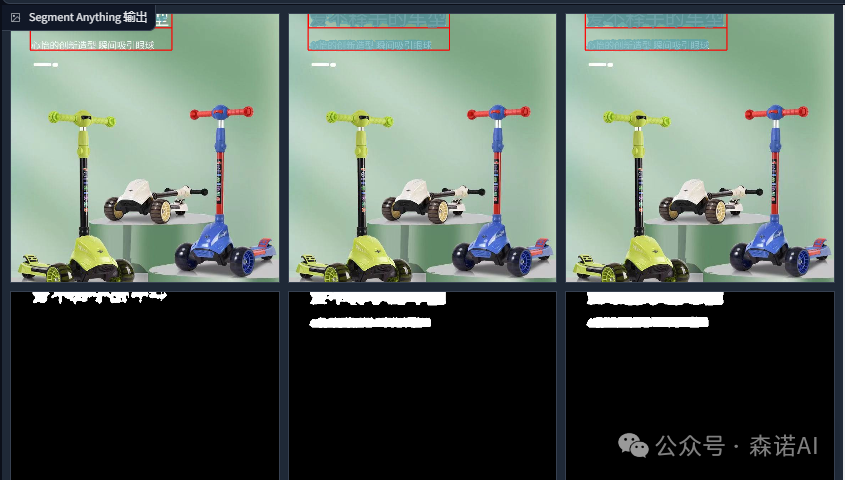
然后我们就可以拿到需要重绘的蒙版,发送到局部重绘进行重绘


文章使用的AI绘画SD整合包、各种模型插件、提示词、AI人工智能学习资料都已经打包好放在网盘中了,有需要的小伙伴文末扫码自行获取。
但由于AIGC刚刚爆火,网上相关内容的文章博客五花八门、良莠不齐。要么杂乱、零散、碎片化,看着看着就衔接不上了,要么内容质量太浅,学不到干货。
这里分享给大家一份Adobe大神整理的《AIGC全家桶学习笔记》,相信大家会对AIGC有着更深入、更系统的理解。
有需要的朋友,可以长按下方二维码,免费领取!

AIGC所有方向的学习路线思维导图
这里为大家提供了总的路线图。它的用处就在于,你可以按照上面的知识点去找对应的学习资源,保证自己学得较为全面。如果下面这个学习路线能帮助大家将AI利用到自身工作上去,那么我的使命也就完成了:

AIGC工具库
AIGC工具库是一个利用人工智能技术来生成应用程序的代码和内容的工具集合,通过使用AIGC工具库,能更加快速,准确的辅助我们学习AIGC

有需要的朋友,可以点击下方卡片免费领取!
精品AIGC学习书籍手册
书籍阅读永不过时,阅读AIGC经典书籍可以帮助读者提高技术水平,开拓视野,掌握核心技术,提高解决问题的能力,同时也可以借鉴他人的经验,结合自身案例融会贯通。

AI绘画视频合集
我们在学习的时候,往往书籍源码难以理解,阅读困难,这时候视频教程教程是就很适合了,生动形象加上案例实战,科学有趣才能更方便的学习下去。

有需要的朋友,可以长按下方二维码,免费领取!
























 1719
1719

 被折叠的 条评论
为什么被折叠?
被折叠的 条评论
为什么被折叠?








